电脑如何查看打印机的ip地址 电脑如何查找打印机的IP地址
更新时间:2024-01-04 09:42:32作者:jiang
在当今数字化时代,打印机作为办公和个人生活中不可或缺的设备之一,扮演着重要的角色,有时候我们可能会遇到需要查找打印机IP地址的情况,无论是为了连接打印机到电脑还是进行网络打印。如何在电脑上查找打印机的IP地址呢?本文将介绍几种常见的方法,帮助您轻松找到打印机的IP地址,从而更好地使用打印机的功能。
具体方法:
1、首先按下快捷键“win+r”输入“control”。如图所示:
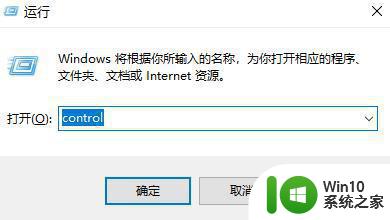
2、然后在控制面板中点击硬件和声音下面的“查看设备和打印机”。如图所示:
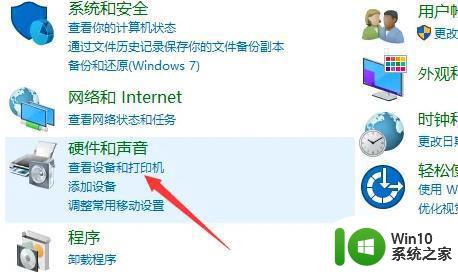
3、找到了之后右击,选择“属性”。如图所示:
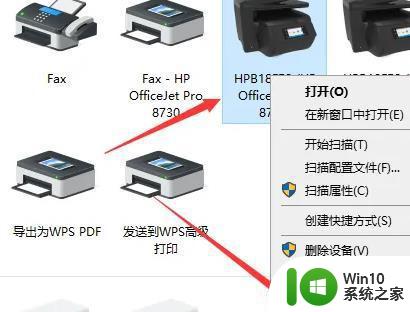
4、最后点击“web服务”就可以看到地址了。如图所示:
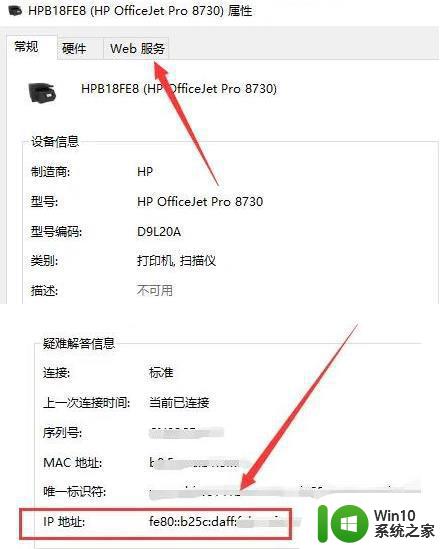
以上是关于如何查看打印机的IP地址的全部内容,如果你遇到这种情况,你可以按照以上步骤解决问题,非常简单和快速。
电脑如何查看打印机的ip地址 电脑如何查找打印机的IP地址相关教程
- 怎样查看打印机的ip地址 如何查看电脑打印机的IP地址
- 教你查看打印机IP地址的方法 如何查找打印机的IP地址
- 打印机的ip地址怎么查 如何在打印机上查看IP地址
- 网络共享打印机ip地址怎么查 怎样查找打印机的ip地址
- 电脑本机ip地址在哪里查看 电脑如何查看本机IP地址
- 如何修改网络打印机ip地址 电脑打印机ip地址怎么修改
- 如何查看主机ip地址 怎样查看电脑主机的IP地址
- 本机电脑ip地址查询 电脑如何查看本机IP地址
- 怎么查看本机ip地址 如何查看本电脑的IP地址
- 如何查看台式电脑的IP地址 本地IP地址在哪里查看
- 如何快速查看电脑ip地址 电脑ip地址怎么查看
- 电脑ip地址在哪看 如何查找电脑ip地址
- u盘需要管理员身份权限才能复制怎么解决 如何解决u盘需要管理员身份权限才能复制的问题
- 在感染病毒的U盘中将文件安全转移出来的方法 如何在感染病毒的U盘中安全地转移文件
- XP系统出现错误0XC0000417怎么解决 XP系统出现错误0XC0000417怎么修复
- 华硕笔记本U盘启动的设置方法 华硕笔记本如何设置使用U盘启动
电脑教程推荐
- 1 在感染病毒的U盘中将文件安全转移出来的方法 如何在感染病毒的U盘中安全地转移文件
- 2 XP系统编辑记事本无法保存怎么办 XP系统记事本保存失败解决方法
- 3 win8系统查看无线网络流量最快捷的方法 win8系统如何查看无线网络流量使用情况
- 4 解决u盘无法正常使用的几种方法 U盘无法正常识别的解决方法
- 5 蓝牙耳机连上电脑但是没有声音如何修复 蓝牙耳机与电脑连接无声音怎么解决
- 6 u盘拒绝访问显示你没有权限查看怎么解决 U盘拒绝访问怎么解决
- 7 如何使用HD Tune Pro检测接口crc错误计数 HD Tune Pro接口crc错误计数检测方法
- 8 电脑提示显示器驱动程序已停止响应并且已恢复如何处理 电脑显示器驱动程序停止响应怎么办
- 9 xp系统中如何禁止在桌面创建快捷方式 xp系统如何禁止用户在桌面创建程序快捷方式
- 10 虚拟机上分辨率比电脑分辨率小怎么办 虚拟机分辨率调整方法
win10系统推荐
- 1 雨林木风ghost w10企业家庭版32系统下载v2023.02
- 2 雨林木风ghostwin1032位免激活专业版
- 3 游戏专用win10 64位智能版
- 4 深度技术ghost win10稳定精简版32位下载v2023.02
- 5 风林火山Ghost Win10 X64 RS2装机专业版
- 6 深度技术ghost win10 64位专业版镜像下载v2023.02
- 7 联想笔记本ghost win10 64位快速旗舰版v2023.02
- 8 台式机专用Ghost Win10 64位 万能专业版
- 9 ghost windows10 64位精简最新版下载v2023.02
- 10 风林火山ghost win10 64位官方稳定版下载v2023.02